Pošiljanje slik na Signal je lahka naloga. Preprosto odprete kontakt in tapnete ikono kamere. Odločite se, da boste posneli novo sliko ali jo izbrali iz galerije naprave. Ko izberete svojo sliko, vam Signal da možnost, da jo uredite. Na sliki je vedno prostor za izboljšave, a poglejmo, kaj ponuja možnost urejanja Signal.
Kako urediti in prilagoditi sliko na signalu
Izbrali ste sliko, ki jo želite poslati. Zdaj je čas, da ga malo prilagodite, preden ga pošljete. Če pa želite dodati še eno sliko, se lahko vedno dotaknete znaka plus spodaj levo. Če želite odstraniti sliko, ki ste jo dodali, tapnite X.
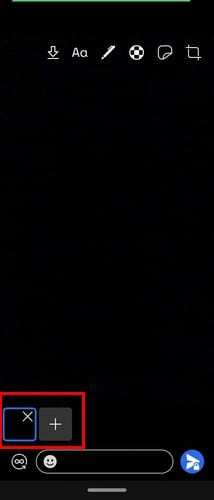
Na vrhu boste videli različna orodja za urejanje, ki jih lahko uporabite. Puščica, ki kaže navzdol, vam omogoča, da sliko shranite v galerijo vaše naprave. Dotaknite se možnosti Besedilo, da nekaj vnesete, in z drsnikom spremenite barvo besedila. Lahko uporabite drsnik ali se dotaknete barve, ki jo želite uporabiti. Če želite izbrisati vse, tapnite ikono smeti.
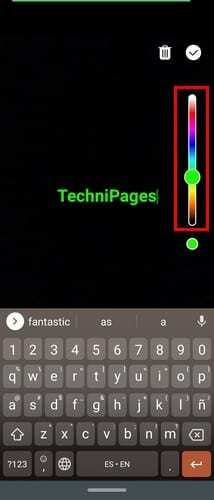
Če želite risati po sliki, tapnite ikono svinčnika in izberite barvo z drsnikom ob strani. Prilagodite debelino svinčnika, tapnite ikono svinčnika. Zdaj sta na voljo le dve možnosti, vendar upamo, da bo kmalu dodanih več možnosti. Če želite izbrisati tisto, kar ste predhodno narisali, se lahko dotaknete puščice, ki kaže nazaj. Ko končate z ustvarjanjem svoje mojstrovine, tapnite kljukico.
Obrezovanje
Na vrhu boste videli tudi možnost, da svojo sliko obrežete in jo celo obrnete na strani. Možnost na stran ga bo obrnila v druge smeri.

Ko končate z obrezovanjem slike, tapnite kljukico v zgornjem desnem kotu. Možno je dodati tudi nalepke. Levo od ikone za obrezovanje boste videli ikono nalepke. Dotaknite se in izberite svojo nalepko. Sprva bo nalepka majhna, vendar lahko prilagodite velikost, tako da lahko zavzame celoten zaslon.

Ikona, ki je videti kot nogometna žoga, je namenjena zameglitvi obrazov. Tapnite ga in omogočite možnost Modri obrazi na dnu. Narišite kjer koli, da zabrišete obraz ali karkoli drugega. Ko končate, se ne pozabite dotakniti kljukice, da shranite spremembe. Ko ste pripravljeni poslati sliko, se dotaknite gumba za pošiljanje v spodnjem desnem kotu.
Več možnosti imate, bolje, a ko gre za urejanje, je to vse, kar lahko signal za zdaj ponudi. Morda bo Signal s svojo naraščajočo priljubljenostjo aplikaciji prinesel več možnosti urejanja.
Zaključek
Ko pošiljate slike, želite, da so videti čim boljše. Urejaš čim več, dokler ni ravno prav. Ko aplikacija, ki jo uporabljate, nima vseh potrebnih orodij, na koncu uporabite aplikacijo drugega proizvajalca, vendar Signal ponuja dostojne možnosti. Kakšne možnosti urejanja bi radi videli v prihodnosti? Sporočite mi v spodnjih komentarjih.